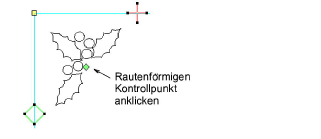
Stanzstempel können im Umformen-Modus individuell verschoben, gedreht, skaliert, umgeformt und gelöscht werden. Die Nadeldurchdringungen im unterliegenden Objekt werden automatisch aktualisiert, während Sie die Stanzstempel umformen.
Markieren Sie im Umformen-Modus ein Stickobjekt mit angewendeten Stanzstempeln. Ein rautenförmiger Kontrollpunkt wird in der Mitte jedes Stempels angezeigt.
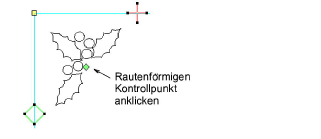
Markieren Sie den rautenförmigen Kontrollpunkt. Eine weitere Gruppe von Größen-, Dehnungs- und Drehpunkten erscheint wie abgebildet um den Stempel herum.
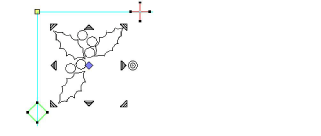
Ziehen Sie an der Raute, um den Stempel zu verschieben.
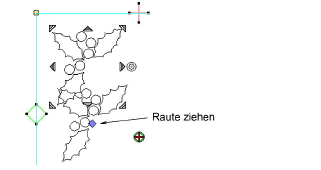
Wenn Sie die Strg-Taste gedückt halten, wir die Bewegung auf die waagrechte oder senkrecht Achse beschränkt.
Zum Skalieren des Stempels ziehen Sie einen der Eck-Größenpunkte.
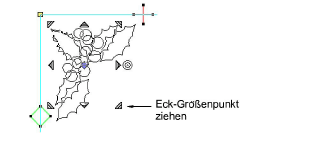
Halten Sie Umschalten gedrückt, um von der Mitte zu skalieren.
Halten Sie Strg gedrückt, um proportional zu skalieren.
Halten Sie Strg und Umschalten gedrückt, während Sie einen Größenpunkt ziehen, um proportional um die Mitte zu skalieren.
Ziehen Sie einen der Dehnungspunkte, um den Stempel zu dehnen.
Obere und untere Dehnungspunkte dehnen das Objekt senkrecht.
Linke und rechte Dehnungspunkte dehnen den Stempel waagrecht.
Gedrückthalten der Umschalten-Taste dehnt den Stempel von der Mitte aus.
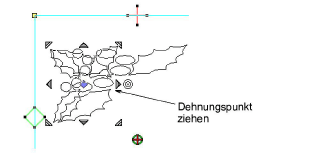
Ziehen Sie am Drehpunkt, um den Stempel zu drehen.
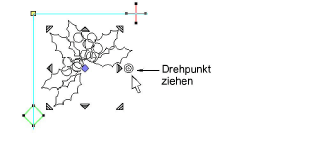
Klicken Sie auf die blaue Raute, um sie in eine grüne Raute ohne Anzeige von Knotenpunkten zurückzuverwandeln.
Klicken Sie zur Anzeige der Kontrollpunkte auf die Kurve des Stempels. Verwenden Sie sie genau wie bei anderen Objekten zum Umformen oder Löschen des Stempels.
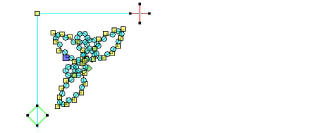
Wenn ein Stickobjekt, das Stanzstempel enthält, selbst umgewandelt wird, werden die Stanzstempel entsprechend mitumgewandelt.